很多朋友都在使用excel,它是一款功能强大的电子表格软件。很多财务从业者都会使用excel,但是很多朋友对excel的很多高级功能却不了解。比如mid函数,掌握此mid函数使用方法,可以提高工作效率。本文教程和大家详细讲解excel表格mid函数的使用方法。
excel mid函数怎么用
mid函数可以从从任意位置截取字符串。

Mid函数的语法格式通常为=mid(字符串,开始截取位置,截取字符个数)。
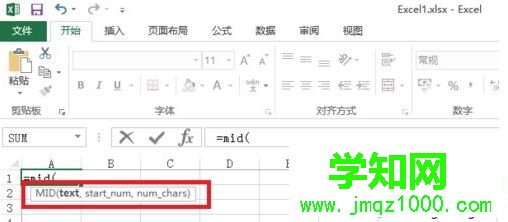
示例:
1.从第一个字符开始截取2个字符。

如图所示,地址中省和市是可以唯一的。所以通过find函数进行定位。
2.从哪里开始提取FIND(“省”,A2)+1,确定省的位置然后加1。
3.输入公式=MID(A2,FIND(“省”,A2)+1,FIND(“市”,A2)-FIND(“省”,A2))就可以了。
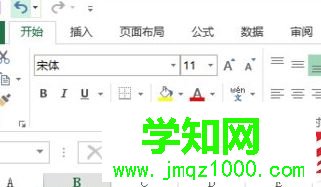
看完以上教程内容之后,大家都知道excel表格mid函数如何使用了,对大家编辑表格有很大帮助的。
郑重声明:本文版权归原作者所有,转载文章仅为传播更多信息之目的,如作者信息标记有误,请第一时间联系我们修改或删除,多谢。
新闻热点
疑难解答